ViatorとJTB BÓKUNのアカウントを接続する
ViatorとJTB BÓKUNの関係性
JTB BÓKUNは、トリップアドバイザーグループのBókunシステムを使用しており、同じくトリップアドバイザーグループの旅ナカOTAであるViatorと接続をすることで、Viator経由の予約・商品在庫管理を、JTB BÓKUNで一括に行うことができます。
例えば旅行者がViatorで予約すると、その予約情報がJTB BÓKUNにも送信され、接続されている商品の空き状況がすべての販売チャンネルに自動的に更新されます。
Viatorとの接続前の確認事項
- Viatorアカウント内で商品が登録されている場合、Viatorの商品をJTB BÓKUNにインポートすることができます。(JTB BÓKUNに登録している商品をViatorにインポートすることはできません)
- Viatorアカウント内の商品はアクティブである必要があります。
- Viatorアカウント内の商品は「即時予約/accept bookings instantly」に設定されている必要があります。
Viatorアカウントについて
まだViatorアカウントをお持ちでない場合は、こちらのURLより新規サプライヤー登録をし、Viatorアカウントを取得してください。
既にViatorアカウントを取得済であり、ログインができない場合は、以下のURLよりViatorアカウントのパスワードを再設定してください。
Viatorアカウントパスワード再設定URL:https://www.viator.com/forgot-password
Viatorアカウントとの接続方法
- JTB BÓKUN管理画面の左側メインメニュー>オンライン・セール>OTA>Viator をクリックします。
- 「今すぐ接続/Connect now」ボタンをクリックします。

3.Viatorアカウントへのログイン画面が表示され、Viatorアカウント情報を入力しログインします。
4.Viatorアカウントにログイン後、画面右上のアカウント名をクリックし、表示されたメニューから「アカウント」を選択します。
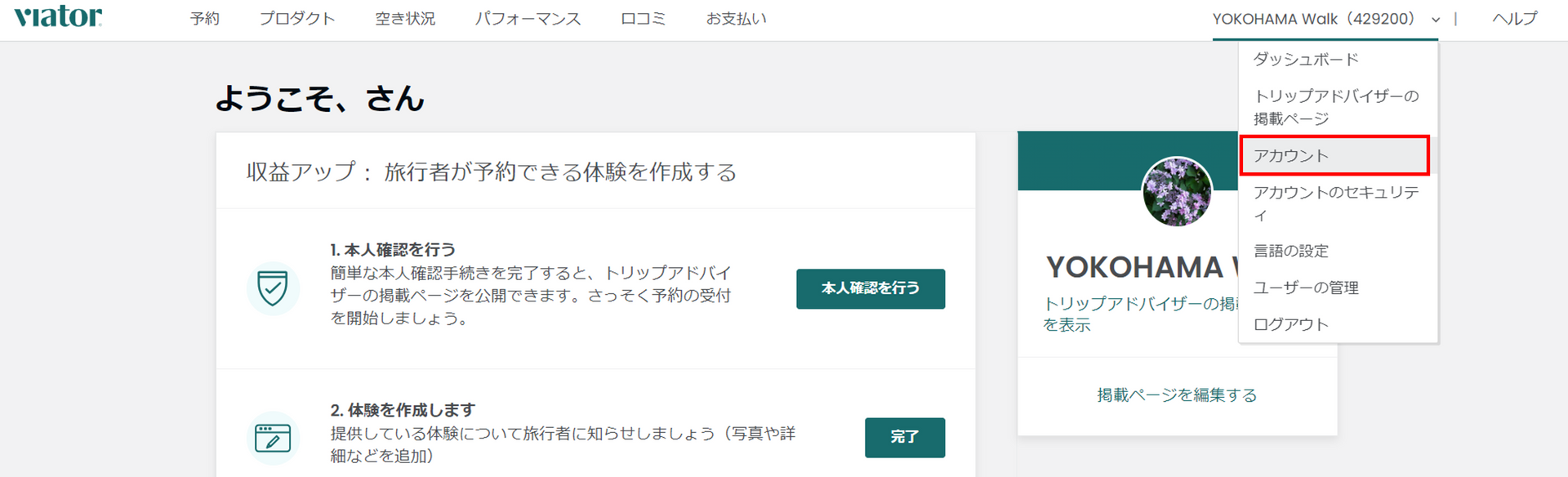
5.「接続状況」のタブをクリックし「予約システムの連携」の項目で「今すぐ連携」のボタンをクリックします。
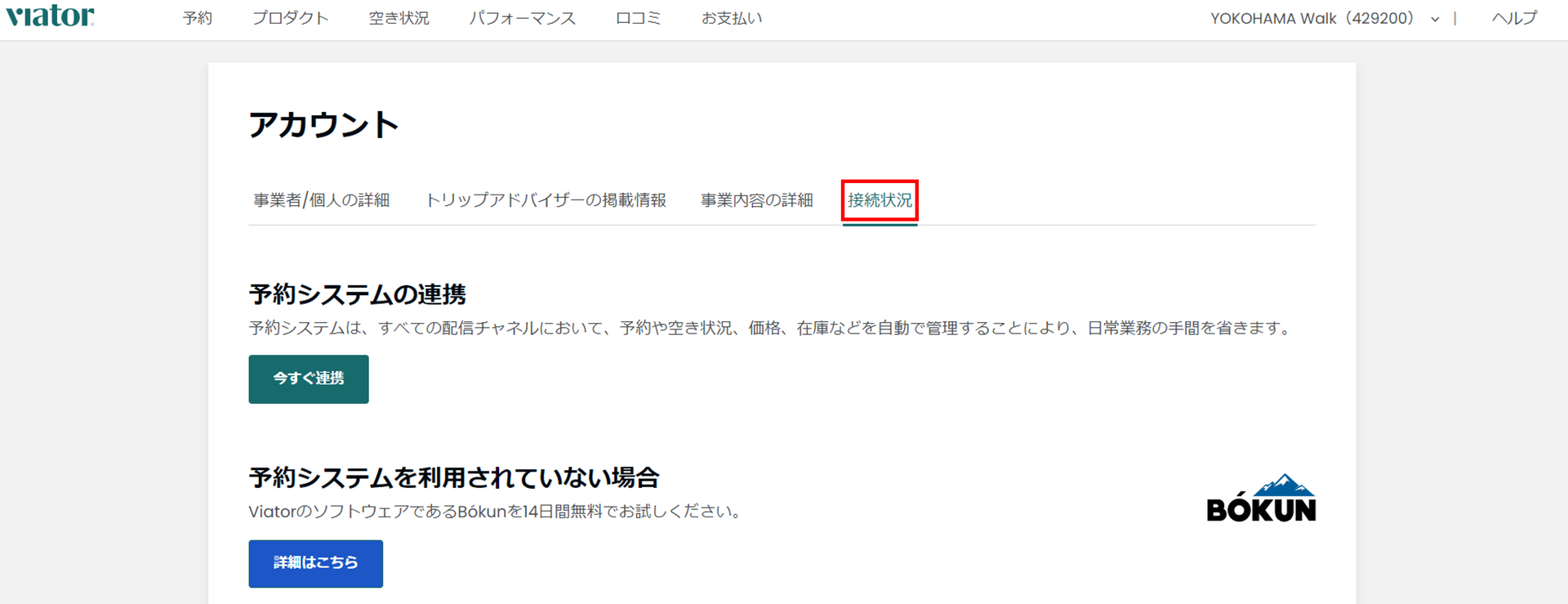
6.表示された画面で「予約システム」のプルダウンから「Bokun」を選択し「保存」をクリックします。
7.Viatorとのアカウント接続が開始されると、JTB BÓKUN管理画面の「オンラインセール:OTA」のページにインポート状況(例:接続済商品1商品)が表示されます。(基本的に24時間以内にJTB BÓKUNにインポート)
一部の商品の接続を解除する方法
上記の操作によって、Viatorアカウントにある即時予約可能の商品が自動的にJTB BÓKUNにインポートされ、接続されますが、一部の商品のみ接続したい場合、自動的に接続された商品の接続解除をすることができます。
Viator上でJTB BÓKUNとの接続を解除したい商品の接続を解除する方法は以下の通りです。
1. Viatorにログインし、接続を解除したい商品を選択します
2. 「Production connection」タブをクリックします
3. 「編集」をクリックします
4. 接続を解除するには、「接続」ボタンをクリックし、グレーにします
商品接続後の在庫管理
商品接続完了後、在庫管理はJTB BÓKUNで行う必要があります。
JTB BÓKUNで在庫を調整したら、自動的にViatorに連動されます。Viator経由で予約が入った場合、JTB BÓKUNに登録されている在庫に反映されます。
接続完了後、Viatorで新たに商品を追加した場合
JTB BÓKUN管理画面の「オンライン・セール>OTA」からViator接続の画面を開き、「Viatorからのインスタント確認商品の自動インポートとマッピングを有効にする」を一時的にオフに切り替えた後、オンに戻すと新たな商品がインポートされます。
(JTB BÓKUN管理画面の「商品一覧」に反映されるまで多少のタイムラグが生じることがあります)
Viatorからの予約記録がある場合
JTB BÓKUNとViatorが接続される前にViatorに予約記録がある場合、JTB BÓKUNと接続されることにより、過去1ヶ月以内に作成された予約は次回のバッチ実行時(最大7日以内)にインポートされます。しかし、同期のタイミングやその他の要因によって、一部の予約がインポートされないことがありますので、ご注意ください。
また、JTB BÓKUNとの商品接続を行うことでインポートされた予約について、Viator側で行われた変更は、JTB BÓKUNに反映されませんので、JTB BÓKUN側で手動で予約の変更が必要です。
JTB BÓKUNと商品接続を行ったあとに、新規でViator経由で予約が入った場合、予約記録がリアルタイムでJTB BÓKUNに反映されます。また、体験日時、参加人数などの予約変更はJTB BÓKUNに反映されますが、お客様のお名前、特別なリクエストや内部メモなどの変更はJTB BÓKUNに反映されないことがありますのでご注意ください。

